Versteckte Standardfunktion
macOS Ventura: Bildmotive per Mausklick freistellen
Apples aktuelle Betriebssysteme bieten die Möglichkeit, die zentralen Motive auf Fotos auf einfache Art und Weise freizustellen und weiterzuverwenden. Die Funktion wird allerdings nicht sonderlich beworben und man stolpert eher zufällig darüber, wenn man beispielsweise auf dem iPhone den Finger zu lange auf einem Bild ruhen lässt. Auf dem Mac kann man zwar nicht mit dem Finger auf das Bild „drücken“, die Möglichkeit, automatisch einen Fotoausschnitt zu erstellen, ist jedoch auch hier vorhanden.
Freistellen in Apple Fotos
Um das Hauptmotiv eines Fotos auf dem Mac auszuwählen, muss mindestens macOS 13 Ventura installiert sein. Die Funktion selbst steht dann anders als man meinen möchte nicht nur in Apples Fotos-App, sondern darüber hinaus auch in anderen von Apple mit dem Mac-Betriebssystem ausgelieferten Anwendungen wie Vorschau, Mail und selbst direkt im Webbrowser Safari zur Verfügung.
„Auswahl kopieren“ statt einfach „Kopieren“
Die Vorgehensweise ist dabei unabhängig vom Programm weitgehend identisch. Ihr müsst das entsprechende Foto öffnen beziehungsweise in Safari in einem neuen Fenster aufmachen und anschließend mit gedrückter Control-Taste (ctrl) anklicken. Zusätzlich zum Standardbefehl „Kopieren“ erscheint hier dann die Option „Auswahl kopieren“. Es kann abhängig von der Komplexität des Motivs und der Rechenleistung allerdings einen Moment dauern, bis dieser zusätzliche Befehl erscheint.
Freistellen in Safari auf dem Mac
In der Fotos-App wird die vom Betriebssystem automatisch erstellte Auswahl sogar durch eine umlaufende Konturlinie und einen leicht ausgegrauten Hintergrund visualisiert, wenn man den Mauszeiger über die Option „Auswahl kopieren“ bewegt. In Safari müsst ihr zwar auf dieses Schauspiel verzichten, könnt durch einen Klick auf „Auswahl kopieren“ allerdings ebenfalls nur das freigestellte Hauptmotiv anstelle des kompletten Fotos kopieren.
Aus der Zwischenablage lassen sich die freigestellten Motive dann beliebig weiterverarbeiten und beispielsweise in Dokumente, E-Mails oder Textnachrichten einfügen.
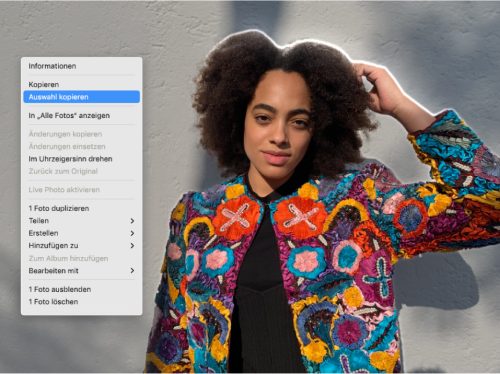
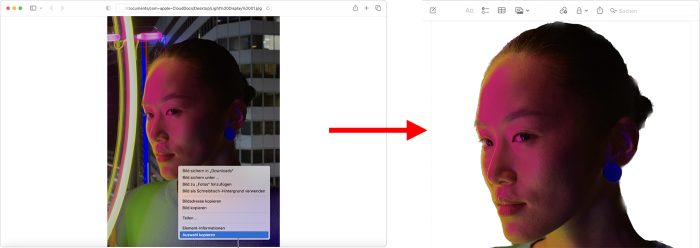
„Auswahl kopieren“ Bleibt bei mir in der Vorschau (schnelle Ansicht mit Spacebar) ausgegraut.
Mit „Vorschau“ ist die App „Vorschau“ gemeint, nicht die Voransicht mit der Space-Taste.
Funktioniert auch nicht. Vorschau-App hab ich benutzt und die neueste Version von Ventura.
Bei mir gehts mit der Vorschau App gar nicht, dafür aber mit der Schnellansicht über die Space-Taste. Braucht aber je nach Hardware wie im Artikel beschrieben ein paar Sekunden.
Statt endlich mal wieder das MacOS auf Vordermann zu bringen damit nicht ewig lange Updates die Fehler ausbügeln, packen sie noch mehr ins System rein das keiner braucht!
Jedes gute Bildbearbeitungsprogramm hat eine Freistellung
Stimme dir zu, dass es wichtigeres gibt.
Allerdings finde ich die Funktion saugeil.
Weil ich fast nur dafür ein Bildbearbeitungsprogramm brauche und das schon ein ziemlicher Overkill ist, oder?
Es gibt sicher auch wichtiges, aber ich bin bei dir: saugeile Funktion um einfach mal kurz etwas frei zu stellen.
Geht übrigens auch bei der „Space“ Vorschau via Kontext Menu.
Wenn man einfach nur das Menu aufruft oder via CTRL Klick und dann einfach „Auswahl kopieren“ hovered, dann bekommt man eine Vorschau was freigestellt und dann kopiert wird.
Dabei ist mir aufgefallen, dass es bspw. nicht möglich ist bei mehreren Menschen einen einzelnen zu kopieren… aber nicht desto trotz: like
Das Feature, das Ihr meint heißt „Quicklook“.
Frage: wenn ich ein Foto „freigestellt “ habe, wo und wie bitte könnte ich es noch bearbeiten in der Zwischenablage, wie geschrieben ? Schaffe ich nicht. Könnte es also auch nicht z. B. In Mail einfügen. Geht bei mir dann nur in Originalgrösse. No Go!
Geht das auch auf dem iphone/ipad?
Ja, ersten Absatz nochmal lesen. ;-)
Ich habe diese Funktion eben mal in Safari getestet. Funktioniert exakt so wie beschrieben. Controltaste gedrückt halten und einen Rechtsklick aufs Foto machen. Sekunde warten. Dann „Auswahl kopieren“ wählen.
Anschließend bin ich in mein Fotobearbeitungstool (Affinity Photo v2) und habe „aus der Zwischenablage“ einfügen gewählt.
Jupp funktioniert! Für auf die Schnelle ganz gut. Wenn es allerdings gut werden soll, muss man nacharbeiten oder es gleich richtig selbst machen.
Danke für den Tipp. Man liest immer etwas Neues.